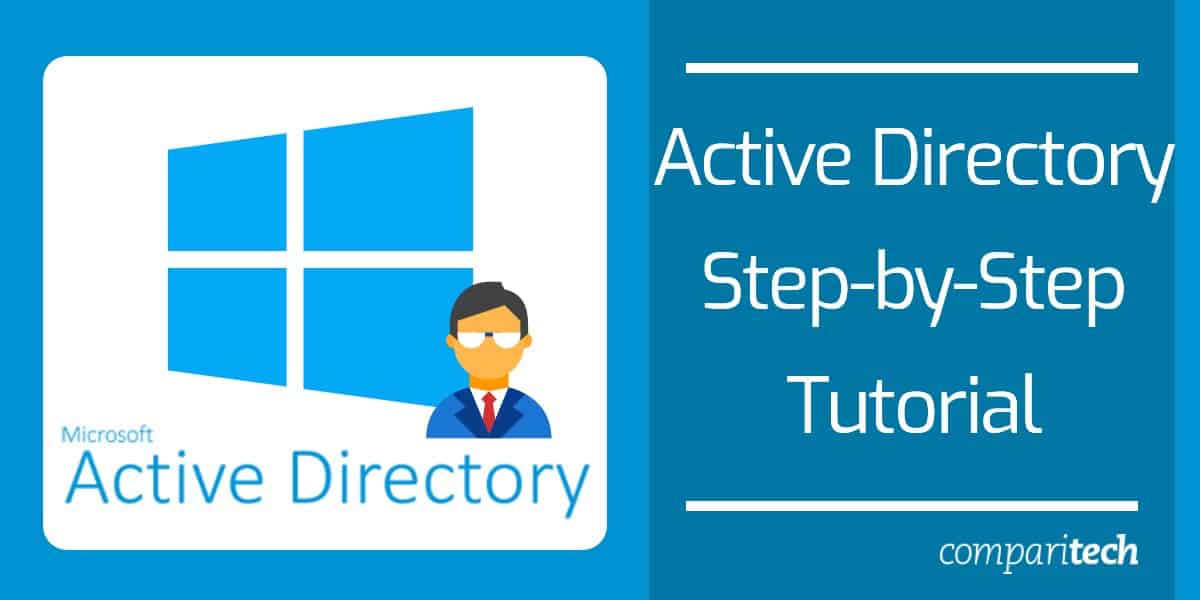
Kako je složenost mrežnih resursa rasla, usluge direktorija postaju sve važnije za upravljanje IT infrastrukturom. Ne postoji usluga direktorija s većim nazivom od Aktivni direktorij. Microsoftova usluga direktorija je postavljena kao glavni alat među mrežnim administratorima. U ovom Active Directory udžbeniku ćemo pogledati što je Active Directory, kako ga koristiti i alate Active Directory poput SolarWinds upravitelja prava pristupa. Teme uključuju:
- Što je Active Directory?
- Što radi Active Directory?
- Kako postaviti Active Directory
- Kako koristiti Active Directory: Postavljanje kontrolera domene, Stvaranje korisnika direktorija
- Active Directory događaje za praćenje
- Povjerljivi odnosi (i vrste povjerenja)
- Pregled šuma i drveća aktivnih imenika
- Izvješćivanje o aktivnom direktoriju (uz SolarWinds upravitelj prava pristupa)
Što je Active Directory?
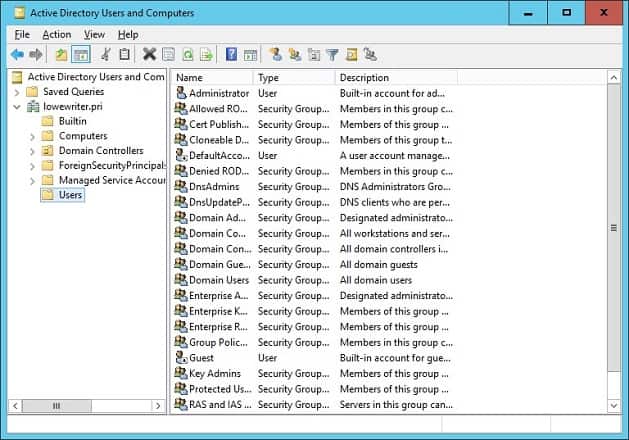
Active Directory je a direktorijska usluga ili spremnik koji pohranjuje podatke o podacima u vašem lokalnom mrežnom okruženju. Usluga bilježi podatke o Korisnici, uređaji, aplikacije, grupe, i uređaji u hijerarhijskoj strukturi.
Struktura podataka omogućuje pronalaženje pojedinosti resursa povezanih s mrežom s jedne lokacije. U osnovi, Active Directory djeluje poput imenika za vašu mrežu tako da možete lako potražiti uređaje i upravljati njima.
Što radi Active Directory?
Mnogo je razloga zašto poduzeća koriste usluge direktorija poput Active Directorya. Glavni razlog je praktičnost. Active Directory omogućuje korisnicima prijavu na razne resurse i upravljanje njima s jedne lokacije. Akreditivi za prijavu objedinjeni su tako da je lakše upravljati s više uređaja bez unosa detalja o računu za pristup svakom pojedinačnom stroju.
Kako postaviti Active Directory (s RSAT-om)
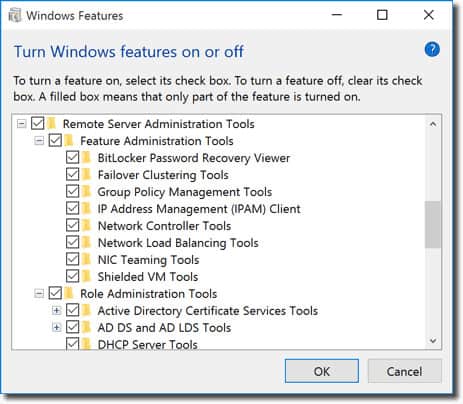
Za početak ćete se prvo trebati osigurati Windows Professional ili Windows Enterprise instalirani u suprotnom nećete moći instalirati Udaljeni alati za administraciju poslužitelja. Zatim napravite sljedeće:
Za Windows 10 Verzija 1809:
- Kliknite desnom tipkom miša na Početak gumb i idite na postavke > Aplikacije > Upravljajte opcijskim značajkama > Dodaj značajku.
- Sada odaberite RSAT: Usluge domena Active Directory i lagani alati za imenike.
- Na kraju odaberite Instalirati a zatim idite na Početak > Windows administrativni alati pristupiti Active Directoryu nakon što je instalacija dovršena.
Za Windows 8 (i Windows 10 Verzija 1803)
- Preuzmite i instalirajte ispravnu verziju Alata za administraciju poslužitelja za svoj uređaj: Windows 8, Windows 10.
- Zatim desnom tipkom miša kliknite gumb Početak gumb i odaberite Upravljačka ploča > programi > Programi i značajke > Uključite ili isključite značajke sustava Windows.
- Pomaknite se prema dolje i kliknite na Udaljeni alati za administraciju poslužitelja opcija.
- Sada kliknite na Alati za upravljanje ulogama.
- Kliknite na AD DS i AD LDS Alati i provjeriti AD DS Alati je provjereno.
- tisak U redu.
- Ići Početak > Administrativni alati na Početak izbornik za pristup Active Directoryu.
Kako koristiti Active Directory: Kako postaviti regulator kontrole domene, Stvaranje korisnika direktorija
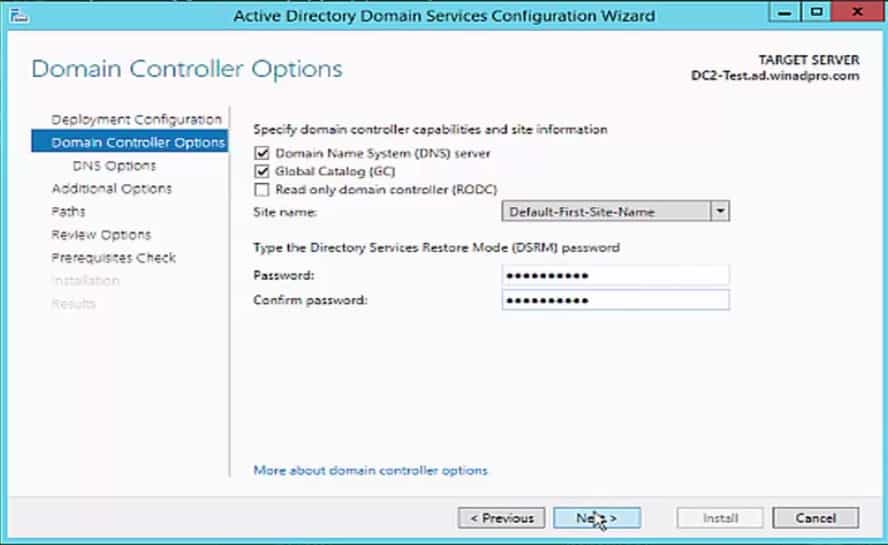
Kako postaviti kontroler domene
Jedna od prvih stvari koju trebate učiniti kada koristite Active Directory je postavljanje kontrolera domene. Kontrolor domene središnje je računalo koje će odgovoriti na zahtjeve za autentifikaciju i provjeriti autentičnost ostalih računala širom mreže. Kontrolor domene pohranjuje vjerodajnice za prijavu na svim ostalim računalima i pisačima.
Sva ostala računala povezuju se s kontrolerom domene tako da korisnik može provjeriti autentičnost svakog uređaja s jedne lokacije. Prednost ovog je u tome što administrator neće morati upravljati desetak vjerodajnica za prijavu.
Postupak postavljanja kontrolera domene relativno je jednostavan. Dodijelite statičku IP adresu vašem kontroleru domene i instalirati Active Directory usluge domena ili dodaje. Sada slijedite ove upute:
- Otvoren Upravitelj poslužitelja i kliknite Sažetak uloga > Dodajte uloge i značajke.
- Klik Sljedeći.
- Odaberi Usluge udaljene radne površine montaža ako instalirate kontroler domene u virtualni stroj ili odaberete instalacija koja se temelji na ulogama ili značajkama.
- Odaberite poslužitelj na poslužiteljski bazen.
- Odaberi Usluga domena Active Directorys popisa i kliknite Sljedeći.
- Ostavite zadane značajke označene i pritisnite Sljedeći.
- Klik Po potrebi automatski pokrenite odredišni poslužitelj i kliknite Instalirati. Zatvorite prozor nakon završetka instalacije.
- Nakon što je instalirana uloga ADDS, obavijest će se prikazati pored Upravljati izbornik. tisak Promovirajte ovaj poslužitelj u kontroler domene.
- Sada kliknite Dodajte novu šumu i unesite a Root ime domene. tisak Sljedeći.
- Odaberite Funkcionalna razina domene želite i unesite lozinku u Unesite način vraćanja usluga direktorija (DSRM lozinka) odjeljak. Klik Sljedeći.
- Kada se prikaže stranica DNS Options (klik) Sljedeći opet.
- Unesite domenu u polje Naziv domene NetBios okvir (po mogućnosti isti kao i naziv domene korijena). tisak Sljedeći.
- Odaberite mapu za spremanje baze podataka i datoteka zapisa. Klik Sljedeći.
- tisak Instalirati Završiti. Vaš će se sustav sada ponovno pokrenuti.
Stvaranje korisnika aktivnog imenika
Korisnici i računala dva su najosnovnija objekta kojima ćete trebati upravljati kada koristite Active Directory. U ovom ćemo dijelu pogledati kako stvoriti nove korisničke račune. Proces je relativno jednostavan, a najlakši je način za upravljanje korisnicima putem Korisnici aktivnog imenika i računala ili ADUC alat koji dolazi s Udaljeni alati za administraciju poslužitelja ili RSAT paket. ADUC možete instalirati slijedeći upute navedene u nastavku:
Instalirajte ADUC na Windows 10 verzije 1809 i novije:
- Kliknite desnom tipkom miša na Početak gumb i klikni postavke > Aplikacije, a zatim kliknite Upravljajte opcijskim značajkama > Dodaj značajku.
- Odaberi RSAT: Usluge domena Active Directory i lagani alati za imenike.
- Odaberi Instalirati i pričekajte da se instalacija završi.
- Ići Početak > Windows administrativni alati za pristup značajci.
Instalirajte ADUC na Windows 8 i Windows 10 verzije 1803 ili starije:
- Preuzmite i instalirajte Remote Server Administrator Tools za svoju verziju sustava Windows. To možete učiniti na jednoj od ovih veza ovdje:
Daljinski alati za administratore poslužitelja za Windows 10, Alati za udaljene administratore poslužitelja za Windows 8 ili Alati za udaljeni administrator administratora za Windows 8.1.
- Kliknite desnom tipkom miša na Početak > Upravljačka ploča > programi > Programi i značajke > Uključite ili isključite značajke sustava Windows.
- Pomaknite se prema dolje i odaberite Udaljeni alati za administraciju poslužitelja.
- Proširiti Alati za administratore uloga > AD DS i AD LDS Alati.
- Ček AD DS Alati i pritisnite U redu.
- Ići Početak > Administrativni alati i odaberite Korisnici i računala Active Directory.
Kako stvoriti nove korisnike pomoću ADUC-a
- Otvori Upravitelj poslužitelja, idi na alat izbornika i odaberite Korisnici i računala Active Directory.
- Proširite domenu i kliknite Korisnici.
- Desnom tipkom miša kliknite desno okno i pritisnite Novi > Korisnik.
- Kada se prikaže okvir Novi objekt-korisnik, unesite a Ime, Prezime, Korisničko ime za prijavu i kliknite Sljedeći.
- Unesite lozinku i pritisnite Sljedeći.
- Klik Završi.
- Novi korisnički račun može se pronaći u Korisnici odjeljak ADUC-a.
Active Directory događaje za praćenje
Kao i svi oblici infrastrukture, Active Directory se mora pratiti kako bi ostao zaštićen. Nadgledanje usluge imenika bitno je za sprečavanje cyber napada i pružanje najboljeg iskustva krajnjim korisnicima svojim korisnicima.
U nastavku ćemo navesti neke od najvažnijih mrežnih događaja na koje biste trebali paziti. Ako primijetite bilo koji od ovih događaja, trebali biste istražiti što prije kako biste bili sigurni da vaša usluga nije ugrožena.
| 4618 | N / A | Prepoznat je obrazac sigurnosnog događaja. |
| 4649 | N / A | Otkriven je napad ponovne reprodukcije (potencijalno lažno pozitivan). |
| 4719 | 612 | Promijenjena je politika revizije sustava. |
| 4765 | N / A | SID povijest dodana na račun. |
| 4766 | N / A | Pokušaj nije uspio dodati SID povijest računu. |
| 4794 | N / A | Pokušaj pokretanja načina vraćanja direktorija usluge. |
| 4897 | 801 | Omogućeno je odvajanje uloga. |
| 4964 | N / A | Posebnim skupinama dodijeljena je nova prijava. |
| 5124 | N / A | Ažuriranje sigurnosti na OCSP servisu za odzivnike. |
| N / A | 550 | Potencijalni DoS napad. |
| 1102 | 517 | Dnevnik revizije je izbrisan. |
Pregled šuma i drveća aktivnih imenika
Šuma i drveće dva su termina koja ćete čuti jako puno kada uđete u Active Directory. Ovi se pojmovi odnose na logičku strukturu Active Directory-a. Ukratko, a stablo je cjelina s jednom domenom ili grupom objekata a zatim slijede podređene domene. Šuma je skupina domena staviti zajedno. Kada više stabala grupirana su zajedno u šumu.
Drveća u šumi međusobno se povezuju kroz a odnos povjerenja, koji omogućuje različitim domenama razmjenu informacija. svi domene će se međusobno automatski vjerovati pa im možete pristupiti s istim podacima računa koji ste koristili u root domeni.
Svaka šuma koristi jednu objedinjenu bazu podataka. Logično, šuma sjedi na najvišoj razini hijerarhije, a drvo je smješteno na dnu. Jedan od izazova koji imaju mrežni administratori tijekom rada s Active Directoryom je upravljanje šumama i zaštita direktorija.
Na primjer, mrežnom administratoru dat će se izbor između a dizajn jednog šuma ili više šumski dizajn. Dizajn pojedinačne šume jednostavan je, jeftin i jednostavan za upravljanje sa samo jednom šumom koja čini cijelu mrežu. Suprotno tome, više šumski dizajn dijeli mrežu na različite šume što je dobro za sigurnost, ali otežava upravljanje.
Povjerljivi odnosi (i vrste povjerenja)
Kao što je već spomenuto, povjerenja se koriste za olakšavanje komunikacije između domena. Trustovi omogućavaju autentifikaciju i pristup resursima između dva entiteta. Povjerenja mogu biti jednosmjerna ili dvosmjerna priroda. Unutar povjerenja dvije su domene podijeljene na pouzdanu domenu i domenu kojoj vjeruje.
U jednosmjernom povjerenju, The vjerujući domeni pristupa pristupima detaljima provjere autentičnosti pouzdanog domena tako da korisnik može pristupiti resursima s druge domene. U dvosmjernom povjerenju obje domene će prihvatiti detalje autentifikacije drugih. svi domene unutar šume automatski se međusobno vjeruju, ali također možete postaviti povjerenja između domena u različitim šumama za prijenos informacija.
Možete stvoriti povjerenja putem Novi čarobnjak za povjerenja. Novi čarobnjak za povjerenje je čarobnjak za konfiguraciju koji vam omogućuje stvaranje novih odnosa povjerenja. Ovdje možete pogledati Naziv domene, Vrsta povjerenja, i prijelazan statusa postojećih povjerenja i odaberite vrstu povjerenja koju želite stvoriti.
Vrste povjerenja
Postoji niz vrsta povjerenja u Active Directory. To smo naveli u tablici u nastavku:
| Roditelj i dijete | prijelazan | Dvosmjeran | Da | Povjerenje roditelja i djeteta uspostavlja se kada se dječja domena doda u stablo domena. |
| Tree-korijen | prijelazan | Dvosmjeran | Da | Povjerenje korijena stabla uspostavlja se onog trenutka kada se stvori stablo domene unutar šume. |
| Vanjski | Non-prijelazni | Jednosmjerna ili dvosmjerna | Ne | Omogućuje pristup resursima u Windows NT 4.0 domeni ili domeni koja se nalazi u drugoj šumi koja nije podržana od strane šumskog povjerenja. |
| carstvo | Prijelazni ili neprelazni | Jednosmjerna ili dvosmjerna | Ne | Formira povjerljivi odnos između domene koja nije Windows Kerberos i domene Windows Server 2003. |
| Šuma | prijelazan | Jednosmjerna ili dvosmjerna | Ne | Dijeli resurse između šuma. |
| prečac | prijelazan | Jednosmjerna ili dvosmjerna | Ne | Smanjuje vrijeme prijave između dvije domene u šumi sustava Windows Server 2003. |
Izvještavanje aktivnog direktorija sa Upraviteljem prava pristupa SolarWinds-om (BESPLATNO SUĐENJE)
Generiranje izvješća u Active Directoryu bitno je za optimizaciju performansi i zadržavanje u skladu s regulatornim propisima. Jedan od najboljih alata za prijavljivanje Active Directory je SolarWinds upravitelj prava pristupa (ARM). Alat je stvoren za povećanje vidljivosti načina korištenja i upravljanja vjerodajnicama direktorija. Na primjer, možete pregledati račune s nesigurnim konfiguracijama i zlouporabom vjerodajnica koji bi mogli ukazivati na cyber napad.
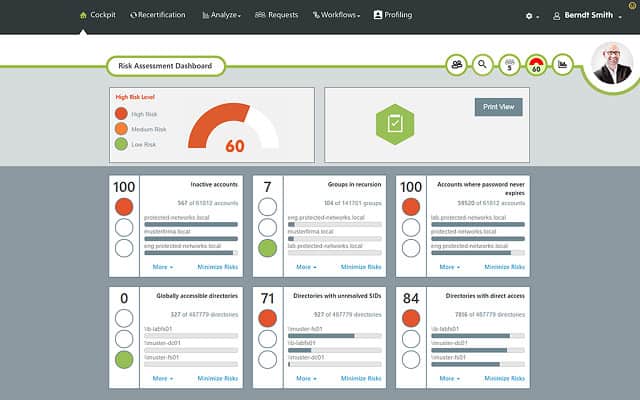
Korištenje alata treće strane poput SolarWinds upravitelj prava pristupa koristan je jer vam pruža informacije i značajke kojima bi bilo mnogo teže ili nemoguće pristupiti izravno kroz Active Directory.
Kao i generiranje izvještaja koje možete automatski obrišite neaktivne ili istekle račune da cyber-kriminalci ciljaju. SolarWinds upravitelj prava pristupa počinje od 3.444 USD (2.829 funti). Tu je i 30-dnevno besplatno probno razdoblje inačica koju možete preuzeti.
SolarWinds Manager Rights Access ManagerDownload 30-dnevna BESPLATNA probna verzija
Tutorial aktivnog imenika: Osnove
Active Directory je jedan od najboljih alata za upravljanje resursima u vašoj mreži. U ovom smo članku upravo izgrebali površinu potencijala ovog alata. Ako koristite Active Directory, imajte na umu da je potencijalna ulazna točka za cyber napadače. Ako se upišete u ključne događaje u imeniku i upotrijebite monitor direktorija, ići će dug put ka minimiziranju rizika od zlonamjernog napada i zaštititi dostupnost vaše usluge.
reže. Postavljanje kontrolera domene uključuje sljedeće korake: 1. Instalirajte Windows Server operativni sustav na računalu koje će biti kontroler domene. 2. Dodijelite statičku IP adresu računalu. 3. Dodajte računalo u domenu. 4. Instalirajte Active Directory uslugu na računalu. 5. Konfigurirajte kontroler domene. Kako stvoriti korisnika direktorija Nakon što ste postavili kontroler domene, možete stvoriti korisnike direktorija. Korisnici direktorija su računi koji se koriste za prijavu na mrežu i pristup resursima. Stvaranje korisnika direktorija uključuje sljedeće korake: 1. Otvorite Active Directory korisnike i računala konzolu. 2. Kliknite desnom tipkom miša na mapu korisnika i odaberite Novi korisnik. 3. Unesite podatke o korisniku, uključujući ime, prezime, korisničko ime i lozinku. 4. Konfigurirajte postavke korisnika, uključujući dozvole i pristupne razine. Active Directory događaje za praćenje Active Directory događaji su zapisi koji se generiraju kada se dogodi nešto važno u mreži. Ovi zapisi mogu biti korisni za praćenje aktivnosti korisnika, otkrivanje sigurnosnih prijetnji i rješavanje problema. Pregled šuma i drveća aktivnih imenika Active Directory šume i drveća su hijerarhijske strukture koje se koriste za organiziranje resursa u mreži. Šume se koriste za organiziranje resursa u različitim domenama, dok se drveća koriste za organiziranje resursa u istoj domeni. Povjerljivi odnosi (i vrste povjerenja) Povjerljivi odnosi su veze između različitih domena u mreži. Ovi odnosi omogućuju korisnicima da pristupe resursima u drugim domenama bez potrebe za ponovnim prijavljivanjem. Izvještavanje aktivnog direktorija sa Upraviteljem prava pristupa SolarWinds-om (BESPLATNO SUĐENJE) Upravitelj prava pristupa SolarWinds-om je alat koji se koristi za praćenje i izvještavanje o aktivnostima u mreži. Ovaj alat može se koristiti za praćenje aktivnosti korisnika, otkrivanje sigurnosnih prijetnji i rješavanje problema. Tutorial aktivnog imenika: Osnove Ovaj tutorial pruža osnovne informacije o korištenju Active Directory usluge. Uključuje informacije o postavljanju kontrolera domene, stvaranju korisnika direktorija i praćenju aktivnosti u mreži. Ukratko, Active Directory je ključni alat za upravljanje IT infrastrukturom u modernim poduzećima. Korištenje ovog alata omogućuje korisnicima da učinkovito upravljaju resursima u mreži i osiguraju sigurnost i pouzdanost mreže.
je također odgovoran za upravljanje korisničkim računima, grupama i drugim resursima u mreži. Postavljanje kontrolera domene uključuje sljedeće korake: 1. Instalirajte Windows Server operativni sustav na računalu koje će biti kontrolor domene. 2. Dodajte ulogu Active Directory Domain Services na računalo. 3. Pokrenite postavljanje kontrolera domene i slijedite upute za konfiguraciju. Kako stvoriti korisnika direktorija Nakon što ste postavili kontrolor domene, možete stvoriti korisničke račune u Active Directoryju. Korisnički računi omogućuju korisnicima pristup resursima u mreži i omogućuju im da se prijavljuju na računala i druge uređaje. Stvaranje korisničkog računa uključuje sljedeće korake: 1. Otvorite Active Directory Users and Computers konzolu. 2. Odaberite mjesto u hijerarhiji direktorija gdje želite stvoriti korisnički račun. 3. Kliknite desnom tipkom miša na mjesto i odaberite New > User. 4. Unesite podatke o korisniku, uključujući ime, prezime, korisničko ime i lozinku. 5. Konfigurirajte dodatne postavke, poput grupa koje korisnik pripada i dozvola koje ima na resursima u mreži. Active Directory događaje za praćenje Active Directory bilježi događaje koji se događaju u mreži, poput prijava korisnika, promjena lozinki i drugih aktivnosti. Ovi događaji mogu biti korisni za praćenje sigurnosti i performansi mreže. Pregled šuma i drveća aktivnih imenika Active Directory može biti organiziran u hijerarhijsku strukturu koja se sastoji od šuma i drveća. Šum je skupina povezanih domena, dok je drvo skupina povezanih šuma. Razumijevanje strukture Active Directoryja može biti korisno za upravljanje mrežom i pristup resursima. Povjerljivi odnosi (i vrste povjerenja) Active Directory omogućuje uspostavljanje povjerljivih odnosa između različitih domena i šuma. Povjerljivi odnosi omogućuju korisnicima u jednoj domeni da pristupaju resursima u drugoj domeni bez potrebe za ponovnim prijavljivanjem. Izvještavanje aktivnog direktorija sa Upraviteljem prava pristupa SolarWinds-om (BESPLATNO SUĐENJE) SolarWinds upravitelj prava pristupa omogućuje vam praćenje i izvještavanje o aktivnostima u Active Directoryju. Alat vam omogućuje da pratite promjene u korisničkim računima, grupama i drugim resursima, kao i da generirate izvještaje o aktivnosti u mreži. Besplatno suđenje alata omogućuje vam da isprobate alat prije nego što ga kupite. Tutorial aktivnog imenika: Osnove Ovaj tutorial pruža osnovne informacije o korištenju Active Directoryja, uključujući postavljanje kontrolera domene, stvaranje korisničkih računa i praćenje aktivnosti u mreži. Tutorial također pokriva neke od naprednijih značajki Active Directoryja, poput povjerljivih odnosa i izvještavanja. Ukratko, Active Directory je ključni alat za upravljanje IT infrastrukturom u organizacijama svih veličina. Raz
mentar:
Ovaj članak je vrlo informativan i koristan za sve one koji se bave upravljanjem IT infrastrukturom. Aktivni direktorij je definitivno jedna od najvažnijih usluga direktorija, a ovaj udžbenik pruža detaljan pregled njegovih funkcija i alata za upravljanje. Također, korisno je znati kako postaviti Active Directory i kako koristiti njegove funkcije poput stvaranja korisnika i praćenja događaja. Sve u svemu, ovaj članak je vrijedan izvor informacija za sve mrežne administratore.